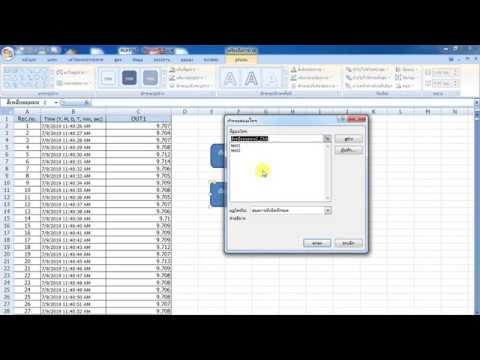
เนื้อหา

Microsoft Excel ช่วยให้ผู้ใช้สามารถเพิ่มปุ่มคำสั่งลงในสเปรดชีต ปุ่มคำสั่งดูเหมือนปุ่มบนแผ่นงาน แต่จริงๆแล้วมันเป็นตัวควบคุม ActiveX ตัวควบคุม ActiveX จะดำเนินการคำสั่งเมื่อกดปุ่มเช่นพิมพ์สเปรดชีตคำนวณตัวเลขหรือเรียงลำดับข้อมูล การสร้างปุ่มคำสั่งบนสเปรดชีต Excel นั้นค่อนข้างง่าย
ขั้นตอนที่ 1
เปิดสเปรดชีต Excel ที่คุณจะติดตั้งปุ่มคำสั่ง
ขั้นตอนที่ 2
คลิกที่โลโก้ Microsoft Office ที่มุมบนซ้ายของหน้าจอแล้วเลือก "ตัวเลือก Excel" เลือก "แสดงแท็บนักพัฒนา" ใต้แท็บตัวเลือกแล้วคลิก "ตกลง"
ขั้นตอนที่ 3
คลิกที่แท็บ "นักพัฒนา" บนแบนเนอร์เมนูหลัก เปิดเมนูแบบเลื่อนลง "แทรก" แล้วคลิก "ปุ่มคำสั่ง" เลือกพื้นที่ของสเปรดชีตที่คุณต้องการแทรกปุ่มคำสั่งและคลิกที่มัน ปุ่มคำสั่งจะปรากฏขึ้น
ขั้นตอนที่ 4
คลิกที่แท็บ "นักพัฒนา" ในแถบเมนูหลักแล้วเลือก "โหมดออกแบบ"
ขั้นตอนที่ 5
คลิกขวาที่ปุ่มคำสั่งที่คุณเพิ่งสร้างขึ้นและเลือก "Properties" เลือกช่อง "ข้อความ" เพื่อเพิ่มชื่อให้กับปุ่ม เลือก "ขนาด" เพื่อแก้ไขขนาดและตำแหน่งของปุ่มคำสั่ง เลือก "ทั่วไป" เพื่อแก้ไขฟังก์ชันของปุ่ม เลือก "โหลดอัตโนมัติ" หากคุณต้องการให้ปุ่มเปิดใช้งานทุกครั้งที่เปิดสเปรดชีต เลือก "ตำแหน่ง" เพื่อแก้ไขการเคลื่อนไหวของปุ่มบนหน้าสเปรดชีต คลิก "ตกลง" เพื่อบันทึกคุณสมบัติปุ่มคำสั่ง
ขั้นตอนที่ 6
คลิกขวาที่ปุ่มคำสั่งแล้วเลือก "Assign Macro" เลือกการกระทำที่คุณต้องการให้ปุ่มดำเนินการจากรายการ คลิก "ตกลง" เพื่อบันทึกปุ่มคำสั่ง